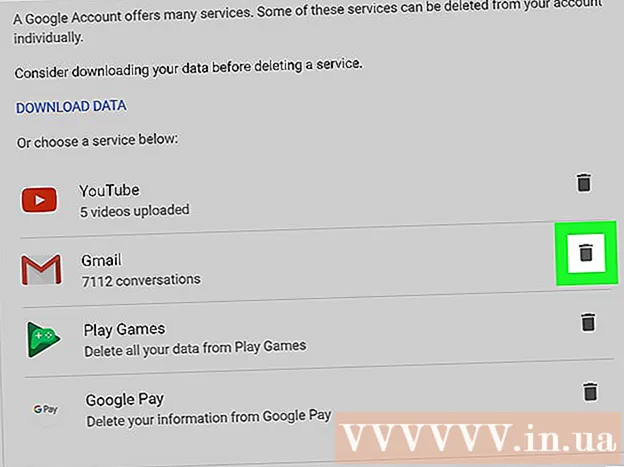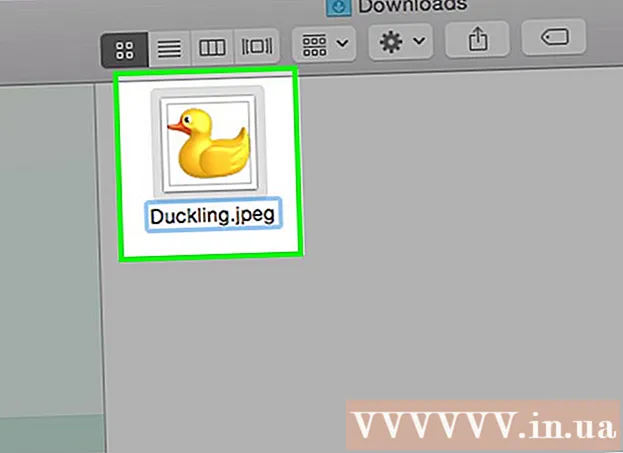Auteur:
Ellen Moore
Date De Création:
14 Janvier 2021
Date De Mise À Jour:
1 Juillet 2024

Contenu
- Pas
- Partie 1 sur 3: Connexion d'un décodeur
- Partie 2 sur 3: Exécution de la configuration de base
- Partie 3 sur 3: Personnalisation avancée
- Conseils
Xbox One est la console de nouvelle génération de Microsoft. Avec lui, vous pouvez simultanément jouer à des jeux, naviguer sur Internet, écouter de la musique et même regarder la télévision. Configurer un décodeur pour la première fois est assez simple.
Pas
Partie 1 sur 3: Connexion d'un décodeur
 1 Trouvez toutes les connexions. La Xbox One dispose de plusieurs câbles de connexion que vous devez d'abord connecter à votre box. Ceux-ci incluent un capteur Kinect, une connexion Internet et un récepteur pour regarder la télévision sur Xbox One.
1 Trouvez toutes les connexions. La Xbox One dispose de plusieurs câbles de connexion que vous devez d'abord connecter à votre box. Ceux-ci incluent un capteur Kinect, une connexion Internet et un récepteur pour regarder la télévision sur Xbox One.  2 Connectez-vous à Internet. Avant de commencer à faire quoi que ce soit, vous devez vous assurer que votre console est connectée à Internet. Vous pouvez vous connecter à Internet via une méthode filaire à l'aide d'un câble Ethernet ou sans fil si vous disposez d'un routeur WiFi.
2 Connectez-vous à Internet. Avant de commencer à faire quoi que ce soit, vous devez vous assurer que votre console est connectée à Internet. Vous pouvez vous connecter à Internet via une méthode filaire à l'aide d'un câble Ethernet ou sans fil si vous disposez d'un routeur WiFi.  3 Connectez-vous à votre téléviseur. Connectez votre console à votre téléviseur à l'aide d'un câble HDMI. Branchez le câble HDMI dans le port HDMI OUT à l'arrière de la console. Branchez l'autre extrémité du câble HDMI dans le connecteur HDMI de votre téléviseur. Si vous avez la télévision par câble ou par satellite, vous pouvez connecter un autre câble HDMI à la console et au récepteur pour regarder la télévision par câble ou par satellite.
3 Connectez-vous à votre téléviseur. Connectez votre console à votre téléviseur à l'aide d'un câble HDMI. Branchez le câble HDMI dans le port HDMI OUT à l'arrière de la console. Branchez l'autre extrémité du câble HDMI dans le connecteur HDMI de votre téléviseur. Si vous avez la télévision par câble ou par satellite, vous pouvez connecter un autre câble HDMI à la console et au récepteur pour regarder la télévision par câble ou par satellite.  4 Connectez votre capteur Kinect. Branchez le Kinect dans le port approprié à l'arrière de votre Xbox One. Ce port est situé entre les ports USB et le port IR.
4 Connectez votre capteur Kinect. Branchez le Kinect dans le port approprié à l'arrière de votre Xbox One. Ce port est situé entre les ports USB et le port IR. - Le câble du capteur Kinect a une longueur fixe de trois mètres, installez donc le capteur à cette distance de la console.
 5 Connectez votre console à l'alimentation. Prenez le cordon d'alimentation, branchez-le sur une prise de courant et à l'arrière de la console. Ce connecteur sera à l'extrême gauche de l'arrière de la console. Branchez ensuite le cordon d'alimentation sur l'adaptateur. Enfin, branchez l'autre extrémité du cordon dans une prise de courant.
5 Connectez votre console à l'alimentation. Prenez le cordon d'alimentation, branchez-le sur une prise de courant et à l'arrière de la console. Ce connecteur sera à l'extrême gauche de l'arrière de la console. Branchez ensuite le cordon d'alimentation sur l'adaptateur. Enfin, branchez l'autre extrémité du cordon dans une prise de courant. - Le voyant d'alimentation de la Xbox One s'allumera pour indiquer que la console est alimentée.
Partie 2 sur 3: Exécution de la configuration de base
 1 Allumez votre Xbox One. Vous pouvez allumer la console à l'aide d'une manette de jeu filaire. Maintenez simplement enfoncé le bouton Accueil de votre manette pour allumer la console et la manette en même temps.
1 Allumez votre Xbox One. Vous pouvez allumer la console à l'aide d'une manette de jeu filaire. Maintenez simplement enfoncé le bouton Accueil de votre manette pour allumer la console et la manette en même temps. - Vous pouvez également toucher l'avant de la Xbox One (où se trouve le logo) pour allumer la console.
- Si vous avez une manette sans fil, assurez-vous d'insérer les piles dans la manette avant d'essayer de démarrer la console.
- À l'exception de la configuration initiale, le capteur Kinect peut également être utilisé pour lancer la console. Vous pouvez allumer la Xbox One via le capteur en disant « Allumez la Xbox » dans la plage du capteur.
 2 Suivez les instructions à l'écran. La première chose que vous verrez à l'écran sera le logo Xbox One sur fond vert.Attendez un moment pendant que la console traite les informations pour ensuite vous fournir des instructions sur la configuration initiale.
2 Suivez les instructions à l'écran. La première chose que vous verrez à l'écran sera le logo Xbox One sur fond vert.Attendez un moment pendant que la console traite les informations pour ensuite vous fournir des instructions sur la configuration initiale. - Dans la première instruction, vous devrez appuyer sur le bouton A pour continuer. Vous verrez cette instruction comme un contrôleur à l'écran. Après cela, Xbox One vous accueillera pour la première fois.
 3 Choisissez la langue. De nombreuses langues sont disponibles pour la sélection, notamment l'anglais, l'allemand et l'espagnol. Pour voir toute la sélection, faites défiler vers le bas. Sélectionnez votre langue préférée, puis appuyez sur "A".
3 Choisissez la langue. De nombreuses langues sont disponibles pour la sélection, notamment l'anglais, l'allemand et l'espagnol. Pour voir toute la sélection, faites défiler vers le bas. Sélectionnez votre langue préférée, puis appuyez sur "A". - Vous remarquerez comment le texte à l'écran est automatiquement traduit dans la langue de votre choix en guise d'aperçu.
 4 Veuillez entrer votre pays. Selon la langue que vous choisissez, Xbox One vous proposera des options pour sélectionner votre pays.
4 Veuillez entrer votre pays. Selon la langue que vous choisissez, Xbox One vous proposera des options pour sélectionner votre pays.  5 Sélectionnez vos paramètres réseau. Vous pouvez choisir une connexion filaire ou une connexion WiFi (sans fil). Pour des performances stables, il est préférable de choisir une connexion filaire.
5 Sélectionnez vos paramètres réseau. Vous pouvez choisir une connexion filaire ou une connexion WiFi (sans fil). Pour des performances stables, il est préférable de choisir une connexion filaire. - Lorsque vous choisissez une connexion sans fil, vous devrez fournir le mot de passe de votre routeur pour y accéder.
- Si la console ne peut pas trouver votre routeur pour une raison quelconque, appuyez sur Y sur votre contrôleur pour actualiser la recherche.
 6 Téléchargez les mises à jour de la console. Comme il s'agit d'une configuration initiale, vous devrez télécharger les mises à jour requises pour votre Xbox One. Vous aurez besoin d'une connexion Internet pour télécharger la mise à jour, qui pèse environ 500 Mo.
6 Téléchargez les mises à jour de la console. Comme il s'agit d'une configuration initiale, vous devrez télécharger les mises à jour requises pour votre Xbox One. Vous aurez besoin d'une connexion Internet pour télécharger la mise à jour, qui pèse environ 500 Mo. - Après la mise à jour, votre console redémarrera automatiquement.
Partie 3 sur 3: Personnalisation avancée
 1 Entrez votre fuseau horaire. Après avoir redémarré votre Xbox One, il vous sera demandé d'appuyer sur le bouton Accueil de votre manette pour continuer la configuration. Veuillez d'abord spécifier votre fuseau horaire. Encore une fois, la sélection par défaut dépendra du pays que vous avez spécifié précédemment.
1 Entrez votre fuseau horaire. Après avoir redémarré votre Xbox One, il vous sera demandé d'appuyer sur le bouton Accueil de votre manette pour continuer la configuration. Veuillez d'abord spécifier votre fuseau horaire. Encore une fois, la sélection par défaut dépendra du pays que vous avez spécifié précédemment.  2 Configurez votre capteur Kinect. En configurant votre capteur Kinect, vous pouvez vous connecter automatiquement via la reconnaissance du capteur, contrôler la console avec la voix et les mouvements de la main, communiquer avec d'autres utilisateurs Kinect et contrôler votre téléviseur.
2 Configurez votre capteur Kinect. En configurant votre capteur Kinect, vous pouvez vous connecter automatiquement via la reconnaissance du capteur, contrôler la console avec la voix et les mouvements de la main, communiquer avec d'autres utilisateurs Kinect et contrôler votre téléviseur. - Assurez-vous de connecter un microphone à votre console afin de pouvoir mesurer avec précision son volume lors de la configuration de Kinect.
- Soyez silencieux lorsque les instructions vous le demandent. Cela affectera le réglage du capteur.
 3 Connectez-vous à votre compte Microsoft. Pour ce faire, vous pouvez utiliser le mot de passe et l'adresse e-mail associés à votre gamertag. Si vous n'avez pas de balise existante, vous pouvez utiliser à la place des comptes de téléphonie Skype, Outlook.com, Windows 8 ou Windows.
3 Connectez-vous à votre compte Microsoft. Pour ce faire, vous pouvez utiliser le mot de passe et l'adresse e-mail associés à votre gamertag. Si vous n'avez pas de balise existante, vous pouvez utiliser à la place des comptes de téléphonie Skype, Outlook.com, Windows 8 ou Windows. - Si vous n'avez pas de compte parmi les alternatives suggérées, vous devrez créer un nouveau compte avec Microsoft pour continuer.
 4 Acceptez le contrat de licence Xbox Live. Lisez et acceptez le contrat de licence Xbox. Après cela, vous aurez droit à la protection des données personnelles.
4 Acceptez le contrat de licence Xbox Live. Lisez et acceptez le contrat de licence Xbox. Après cela, vous aurez droit à la protection des données personnelles.  5 Changez de look. Vous pourrez changer la couleur du thème de couleur de la console. Après avoir choisi une couleur, vous verrez un aperçu de l'apparence du panneau.
5 Changez de look. Vous pourrez changer la couleur du thème de couleur de la console. Après avoir choisi une couleur, vous verrez un aperçu de l'apparence du panneau.  6 Enregistrez votre mot de passe. Avant de quitter la configuration, Xbox One vous demandera si vous souhaitez enregistrer votre mot de passe. Il est recommandé de faire cela pour que la console ne demande pas de mot de passe à chaque fois que vous vous connectez, mais si vous vous inquiétez de savoir qui peut utiliser votre console, ne gardez pas le mot de passe.
6 Enregistrez votre mot de passe. Avant de quitter la configuration, Xbox One vous demandera si vous souhaitez enregistrer votre mot de passe. Il est recommandé de faire cela pour que la console ne demande pas de mot de passe à chaque fois que vous vous connectez, mais si vous vous inquiétez de savoir qui peut utiliser votre console, ne gardez pas le mot de passe. - Il vous sera également demandé si vous souhaitez être connecté automatiquement une fois que le capteur Kinect vous aura reconnu.
 7 Terminez la configuration. Appuyez maintenant sur le bouton Accueil de votre manette pour terminer la configuration et accédez au tableau de bord Xbox One avec le thème de couleur que vous avez choisi. Profitez des services fournis par votre nouvelle Xbox !
7 Terminez la configuration. Appuyez maintenant sur le bouton Accueil de votre manette pour terminer la configuration et accédez au tableau de bord Xbox One avec le thème de couleur que vous avez choisi. Profitez des services fournis par votre nouvelle Xbox !
Conseils
- Pour tirer le meilleur parti de votre expérience en ligne, souscrivez à un abonnement Xbox Live Gold moyennant des frais. Cela vous donnera accès à toutes les fonctionnalités en ligne de la Xbox One, y compris jouer avec vos amis sur Internet.
- Vous recevrez un essai gratuit de Xbox Live Gold pendant 30 jours après l'enregistrement de votre nouvelle console.